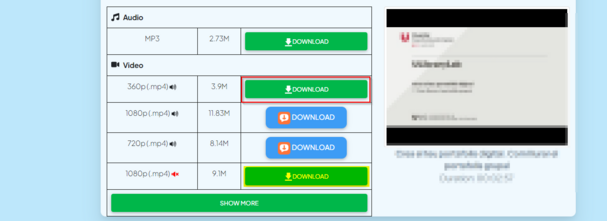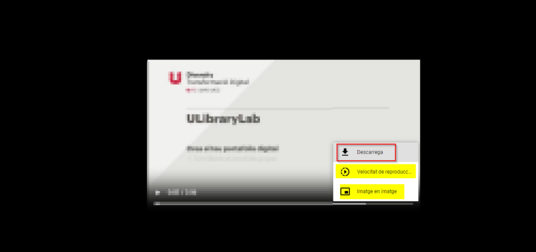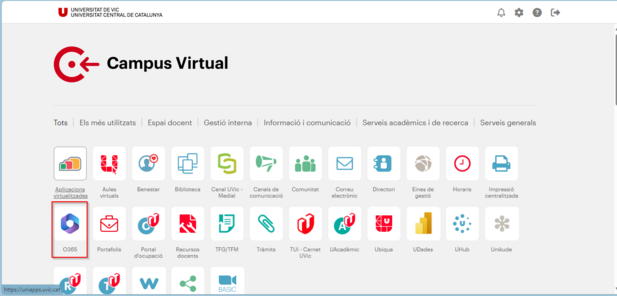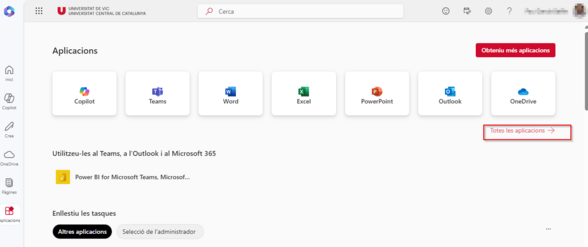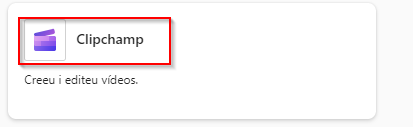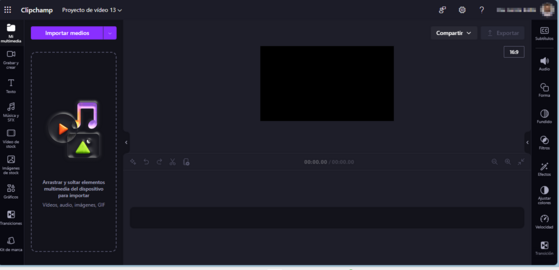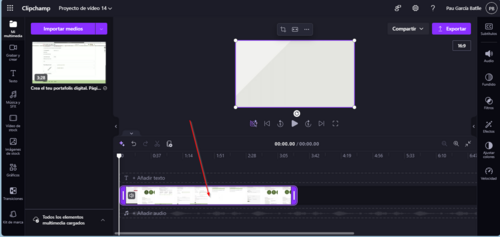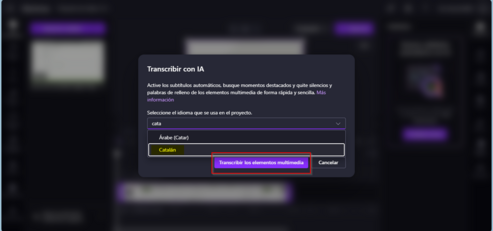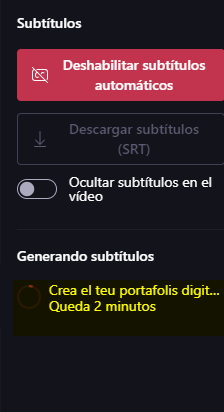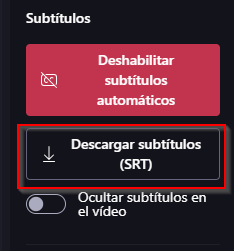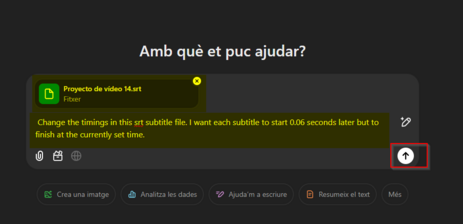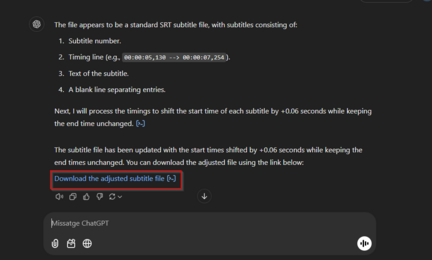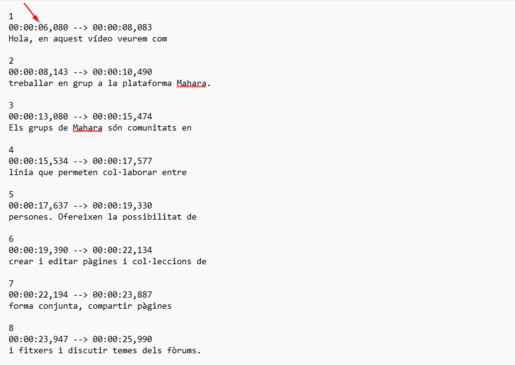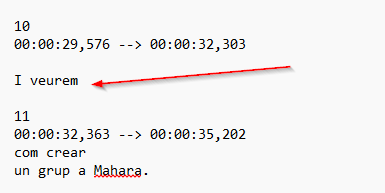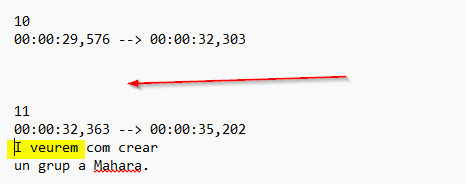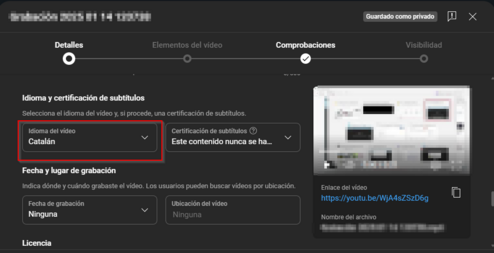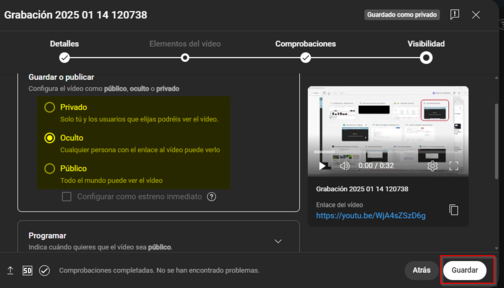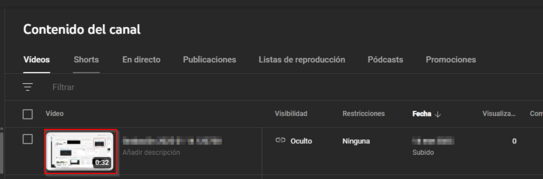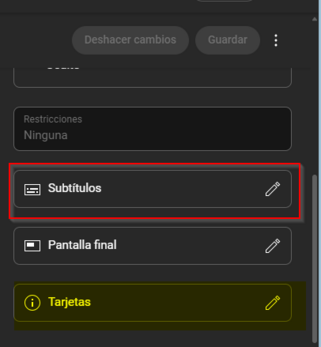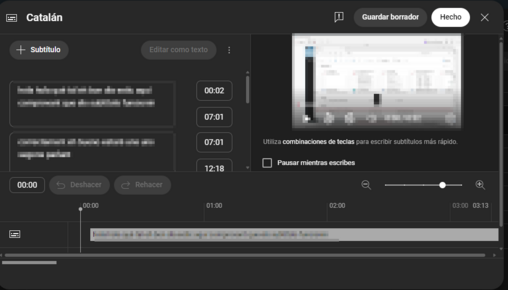Subtítols en català: diferència entre les revisions
De URecursos
Cap resum de modificació |
Cap resum de modificació |
||
| (17 revisions intermèdies per 4 usuaris que no es mostren) | |||
| Línia 1: | Línia 1: | ||
{{Template:Video}} | |||
Fer subtítols pot involucrar tota una sèrie d'accions que combinarem en funció de l'entorn de treball, les plataformes disponibles i la ubicació de la gravació. | Fer subtítols pot involucrar tota una sèrie d'accions que combinarem en funció de l'entorn de treball, les plataformes disponibles i la ubicació de la gravació. | ||
* Transcripció inicial. Creació del primer esborrany. Avui dia hi ha diverses plataformes que poden detectar i transcriure àudio en català. Sempre caldrà una postedició manual però la postedició d'una primera versió automàtica és molt més ràpid. En aquests moments (gener 2025), proposem YouTube (que acaba d'incloure el català com a llengua amb transcripció automàtica) i | * Transcripció inicial. Creació del primer esborrany. Avui dia hi ha diverses plataformes que poden detectar i transcriure àudio en català. Sempre caldrà una postedició manual però la postedició d'una primera versió automàtica és molt més ràpid que transcriure tot a mà. En aquests moments (gener 2025), proposem les plataformes d'edició de YouTube (que acaba d'incloure el català com a llengua amb transcripció automàtica) i de Clipchamp, que forma part del programari de Microsoft 365. | ||
* Ajustament dels subtítols | * Ajustament dels subtítols: temps en pantalla, separació de segments, finals de línia, correcció de text, etc. Es pot fer còmodament en un editor visual. | ||
* | *# Si només volem corregir el text, podem descarregar els subtítols automàtics de YouTube o Clipchamp i editar el fitxer (en format SRT) en un editor de text local. | ||
* | *# Si el vídeo és nostre, podem reeditar i ajustar els subtítols amb les eines pròpies de YouTube. | ||
* | *# Si el vídeo és d'altres persones, possiblement podrem descarregar-ne una còpia i previsualitzar el vídeo i els subtítols en un entorn d'edició alternatiu com és [https://amara.org/ Amara]. | ||
== Obtenir una transcripció inicial automàtica == | |||
==== Descarregar un vídeo de YouTube ==== | |||
Copiem l'enllaç de vídeo de YouTube. En principi, podem fer servir qualsevol pàgina que permeti descarregar vídeos des de YouTube. En aquest cas hem utilitzat [https://yt1d.com YouTube Video Downloader]. Introduïm l'enllaç i escollim el format de fitxer exportat.[[Fitxer:2025-01-13 11 11 23-Clipboard.png|cap|miniatura|636x636px]] | |||
Recomanem l'opció de "360p (.mp4)". | |||
[[Fitxer:2025-01-13 11 46 41-Clipboard.png|cap|miniatura|607x607px]] | [[Fitxer:2025-01-13 11 46 41-Clipboard.png|cap|miniatura|607x607px]] | ||
Cliquem "Descarrega", encara que també veurem diferents opcions com modificar la velocitat de reproducció i entrar en el mode "Imatge en imatge" | |||
[[Fitxer:2025-01-13 11 52 20-Clipboard.png|cap|miniatura|536x536px]] | [[Fitxer:2025-01-13 11 52 20-Clipboard.png|cap|miniatura|536x536px]] | ||
==== Subtítols automàtics amb ClipChamp ==== | |||
Un cop ja descarregat el vídeo, triem l'opció [https://www.office.com/ O365] del Campus Virtual. | |||
[[Fitxer:2025-01-13 12 07 49-Clipboard.png|cap|miniatura|617x617px]]I l'opció "Aplicacions". (També veurem diferents opcions com poden ser el Copilot (la IA de Microsoft) o OneDrive per consultar tots els nostres arxius en el núvol.) | |||
[[Fitxer:2025-01-13 12 07 49-Clipboard.png|cap|miniatura|617x617px]] | |||
[[Fitxer:2025-01-13 12 20 19-Clipboard.png|cap|miniatura|400x400px]] | [[Fitxer:2025-01-13 12 20 19-Clipboard.png|cap|miniatura|400x400px]] | ||
Seleccionem l'opció "Totes les aplicacions". | |||
[[Fitxer:2025-01-13 12 37 11-Clipboard.png|cap|miniatura|588x588px]] | [[Fitxer:2025-01-13 12 37 11-Clipboard.png|cap|miniatura|588x588px]]Entre les moltes aplicacions, triem Clipchamp. | ||
[[Fitxer:2025-01-13 12 48 40-Clipboard.png|cap|miniatura|413x413px]] | [[Fitxer:2025-01-13 12 48 40-Clipboard.png|cap|miniatura|413x413px]] | ||
Un cop aquí, es veuran diferents opcions | Un cop aquí, es veuran diferents opcions de Clipchamp, com pot ser la de carregar un vídeo, un enregistrament de la pantalla, o un nou projecte de vídeo. Triem Projecte de vídeo. | ||
[[Fitxer:2025-01-13 12 54 29-Clipboard.png|cap|miniatura|479x479px]]S'obre l'aplicació de Clipchamp. Arroseguem el nostre vídeo a la zona de fitxers de l'esquerra.[[Fitxer:2025-01-13 13 03 58-Clipboard.png|cap|miniatura|559x559px]] | |||
I des d'allà a la pista inferior. | |||
[[Fitxer:2025-01-14 09 39 41-Clipboard.png|cap|miniatura|500x500px]] | [[Fitxer:2025-01-14 09 39 41-Clipboard.png|cap|miniatura|500x500px]] | ||
Podem seleccionar Subtítols a la part dreta de la pantalla.[[Fitxer:2025-01-14 09 45 03-Clipboard.png|cap|miniatura|422x422px]] | |||
I cliquem Pruébalo ahora.[[Fitxer:2025-01-14 09 48 22-Clipboard.png|cap|miniatura]] | |||
Cal triar la llengua dels subtítols, en aquest cas català.[[Fitxer:2025-01-14 09 52 52-Clipboard.png|cap|miniatura|493x493px]] | |||
Cal esperar uns minuts. Tardarà poc. Veurem e missatge "Generando subtítulos" en pantalla. | |||
[[Fitxer:2025-01-14 09 56 29-Clipboard.png|cap|miniatura]] | [[Fitxer:2025-01-14 09 56 29-Clipboard.png|cap|miniatura]] | ||
Triem Descargar subtitulos.[[Fitxer:2025-01-14 09 59 44-Clipboard.png|cap|miniatura]] | |||
==== Postedició de l'esborrany de subtítols ==== | |||
Un | ===== Ajustar els temps amb ChatGPT ===== | ||
Els subtítols generats automàticament poden tenir diversos defectes. Un problema és no deixar un temps mínim entre cada subtítol. Un altre problema podria ser proposar uns subtítols massa curts o amb una segmentació poc atractiva. Reajustar tots els subtítols de la mateixa forma és una tasca molt repetitiva i en principi ho podem alleugerar. El fitxer que hem generat a dalt amb Clipchamp té uns subtítols sense cap pausa entre cadascú. A continuació, ajustem els temps dels subtítols per deixar un temps mínim entre si, fent servir la plataforma IA [https://chatgpt.com/ ChatGPT]. | |||
És important fer una pausa mínima entre subtítols per evitar una sensació de pampallugues. Proposem el següent prompt: | |||
* Change the timings in this srt subtitle file. I want each subtitle to start 0.06 seconds later but to finish at the currently set time. | |||
Cal adjuntar l'arxiu que prèviament hem descarregat de Clipchamp.[[Fitxer:2025-01-14 10 25 14-Clipboard.png|cap|miniatura|463x463px]] | |||
[[Fitxer:2025-01-14 10 25 14-Clipboard.png|cap|miniatura|463x463px]] | Uns segons més tard, podrem descarregar el fitxer adjustat. | ||
Uns segons més tard, el | |||
[[Fitxer:2025-01-14 10 32 48-Clipboard.png|cap|miniatura|432x432px]] | [[Fitxer:2025-01-14 10 32 48-Clipboard.png|cap|miniatura|432x432px]] | ||
==== Ajustament manual de subtítols en un editor de textos ==== | |||
Ara cal anar comprovant que no quedin frases despenjades. És a dir, que la frase sigui llegible, que no perdi el seu significat en canviar de línia.[[Fitxer:2025-01-14 10 58 06-Clipboard.png|cap|miniatura|515x515px]] | |||
Alerta! És molt important revisar el contingut traduït, ja que, encara que Clipchamp ho fa força bé, comet alguns errors. Així que s'ha d'anar comprovant i, en cas que alguna paraula no s'hagi transcrit bé, corregir-ho. | |||
També es pot donar el cas que quedi alguna paraula aïllada, fent es vegi d'una forma molt ràpida i incòmoda, dificultant la lectura. | |||
Exemple: | Exemple: | ||
[[Fitxer:2025-01-14 11 07 38-Clipboard.png|cap|miniatura|385x385px]] | [[Fitxer:2025-01-14 11 07 38-Clipboard.png|cap|miniatura|385x385px]] | ||
Cal posar "I veurem" al subtítol 11 i, per evitar d'haver de renumerar tots els subtítols, introduïm tres espais al subtítol 10. | |||
Exemple: | Exemple: | ||
| Línia 109: | Línia 76: | ||
[[Fitxer:2025-01-14 11 12 50-Clipboard.png|cap|miniatura|466x466px]] | [[Fitxer:2025-01-14 11 12 50-Clipboard.png|cap|miniatura|466x466px]] | ||
També | També, si n'hi ha, s'han d'anar eliminant qualsevol espai inicial. | ||
=== Subtítols automàtics de YouTube === | |||
=== | |||
Aquesta alternativa també és molt àgil. | |||
Si tenim un vídeo propi, el podem carregar a YouTube.Hem d'anar a la part dreta i clicar l'opció "Crear" i "Subir video". | |||
[[Fitxer:2025-01-14 12 16 06-Clipboard.png|cap|miniatura]] | [[Fitxer:2025-01-14 12 16 06-Clipboard.png|cap|miniatura]] | ||
==== Paràmetres del vídeo ==== | |||
Hi ha diverses opcions. El que ens interessa és l'idioma del vídeo.En aquest cas triem català.[[Fitxer:2025-01-14 12 40 55-Clipboard.png|cap|miniatura|494x494px]]A l'apartat de visibilitat del vídeo, podem posar Privat, Ocult o Públic. Si volem que sigui un vídeo obert per al públic i cercable, triem l'opció "Públic". | |||
Finalment, seleccionem l'opció "Guardar".[[Fitxer:2025-01-14 12 49 09-Clipboard.png|cap|miniatura|504x504px]] | |||
A la llista de tots els nostres vídeos publicats a YouTube triem el vídeo i anem a l'apartat de subtítols. | |||
[[Fitxer:2025-01-14 12 58 08-Clipboard.png|cap|miniatura|543x543px]].[[Fitxer:2025-01-14 13 04 37-Clipboard.png|cap|miniatura|347x347px]] | |||
Aquí podem configurar els nostres subtítols. Podem configurar el temps, corregir les faltes d'ortografia i la puntuació.[[Fitxer:2025-01-14 13 08 07-Clipboard.png|cap|miniatura|508x508px]] | |||
Desem la feina i visualitzem el vídeo al portal de YouTube. Podem activar els subtítols amb el botó inferior.[[Fitxer:2025-01-14 13 12 52-Clipboard.png|cap|miniatura|640x640px]] | |||
[[Fitxer:2025-01-14 12 | |||
=== Altres informacions d'interès === | |||
[[ | La subtitulació en català també es pot activar i utilitzar durant les reunions a [[Subtítols i transcripció de reunions a MS Teams|Microsoft Teams]]. D’altra banda, el nostre gestor de vídeos institucional, [[Com utilitzar Medial|Medial]], permet adjuntar-hi arxius de subtítols als vídeos allotjats a la plataforma de la UVic-UCC. | ||
Revisió de 07:45, 14 jul 2025
Fer subtítols pot involucrar tota una sèrie d'accions que combinarem en funció de l'entorn de treball, les plataformes disponibles i la ubicació de la gravació.
- Transcripció inicial. Creació del primer esborrany. Avui dia hi ha diverses plataformes que poden detectar i transcriure àudio en català. Sempre caldrà una postedició manual però la postedició d'una primera versió automàtica és molt més ràpid que transcriure tot a mà. En aquests moments (gener 2025), proposem les plataformes d'edició de YouTube (que acaba d'incloure el català com a llengua amb transcripció automàtica) i de Clipchamp, que forma part del programari de Microsoft 365.
- Ajustament dels subtítols: temps en pantalla, separació de segments, finals de línia, correcció de text, etc. Es pot fer còmodament en un editor visual.
- Si només volem corregir el text, podem descarregar els subtítols automàtics de YouTube o Clipchamp i editar el fitxer (en format SRT) en un editor de text local.
- Si el vídeo és nostre, podem reeditar i ajustar els subtítols amb les eines pròpies de YouTube.
- Si el vídeo és d'altres persones, possiblement podrem descarregar-ne una còpia i previsualitzar el vídeo i els subtítols en un entorn d'edició alternatiu com és Amara.
Obtenir una transcripció inicial automàtica
Descarregar un vídeo de YouTube
Copiem l'enllaç de vídeo de YouTube. En principi, podem fer servir qualsevol pàgina que permeti descarregar vídeos des de YouTube. En aquest cas hem utilitzat YouTube Video Downloader. Introduïm l'enllaç i escollim el format de fitxer exportat.
Recomanem l'opció de "360p (.mp4)".
Cliquem "Descarrega", encara que també veurem diferents opcions com modificar la velocitat de reproducció i entrar en el mode "Imatge en imatge"
Subtítols automàtics amb ClipChamp
Un cop ja descarregat el vídeo, triem l'opció O365 del Campus Virtual.
I l'opció "Aplicacions". (També veurem diferents opcions com poden ser el Copilot (la IA de Microsoft) o OneDrive per consultar tots els nostres arxius en el núvol.)
Seleccionem l'opció "Totes les aplicacions".
Entre les moltes aplicacions, triem Clipchamp.
Un cop aquí, es veuran diferents opcions de Clipchamp, com pot ser la de carregar un vídeo, un enregistrament de la pantalla, o un nou projecte de vídeo. Triem Projecte de vídeo.
S'obre l'aplicació de Clipchamp. Arroseguem el nostre vídeo a la zona de fitxers de l'esquerra.
I des d'allà a la pista inferior.
Podem seleccionar Subtítols a la part dreta de la pantalla.
I cliquem Pruébalo ahora.
Cal triar la llengua dels subtítols, en aquest cas català.
Cal esperar uns minuts. Tardarà poc. Veurem e missatge "Generando subtítulos" en pantalla.
Triem Descargar subtitulos.
Postedició de l'esborrany de subtítols
Ajustar els temps amb ChatGPT
Els subtítols generats automàticament poden tenir diversos defectes. Un problema és no deixar un temps mínim entre cada subtítol. Un altre problema podria ser proposar uns subtítols massa curts o amb una segmentació poc atractiva. Reajustar tots els subtítols de la mateixa forma és una tasca molt repetitiva i en principi ho podem alleugerar. El fitxer que hem generat a dalt amb Clipchamp té uns subtítols sense cap pausa entre cadascú. A continuació, ajustem els temps dels subtítols per deixar un temps mínim entre si, fent servir la plataforma IA ChatGPT.
És important fer una pausa mínima entre subtítols per evitar una sensació de pampallugues. Proposem el següent prompt:
- Change the timings in this srt subtitle file. I want each subtitle to start 0.06 seconds later but to finish at the currently set time.
Cal adjuntar l'arxiu que prèviament hem descarregat de Clipchamp.
Uns segons més tard, podrem descarregar el fitxer adjustat.
Ajustament manual de subtítols en un editor de textos
Ara cal anar comprovant que no quedin frases despenjades. És a dir, que la frase sigui llegible, que no perdi el seu significat en canviar de línia.
Alerta! És molt important revisar el contingut traduït, ja que, encara que Clipchamp ho fa força bé, comet alguns errors. Així que s'ha d'anar comprovant i, en cas que alguna paraula no s'hagi transcrit bé, corregir-ho.
També es pot donar el cas que quedi alguna paraula aïllada, fent es vegi d'una forma molt ràpida i incòmoda, dificultant la lectura.
Exemple:
Cal posar "I veurem" al subtítol 11 i, per evitar d'haver de renumerar tots els subtítols, introduïm tres espais al subtítol 10.
Exemple:
També, si n'hi ha, s'han d'anar eliminant qualsevol espai inicial.
Subtítols automàtics de YouTube
Aquesta alternativa també és molt àgil.
Si tenim un vídeo propi, el podem carregar a YouTube.Hem d'anar a la part dreta i clicar l'opció "Crear" i "Subir video".
Paràmetres del vídeo
Hi ha diverses opcions. El que ens interessa és l'idioma del vídeo.En aquest cas triem català.
A l'apartat de visibilitat del vídeo, podem posar Privat, Ocult o Públic. Si volem que sigui un vídeo obert per al públic i cercable, triem l'opció "Públic". Finalment, seleccionem l'opció "Guardar".
A la llista de tots els nostres vídeos publicats a YouTube triem el vídeo i anem a l'apartat de subtítols.
.
Aquí podem configurar els nostres subtítols. Podem configurar el temps, corregir les faltes d'ortografia i la puntuació.
Desem la feina i visualitzem el vídeo al portal de YouTube. Podem activar els subtítols amb el botó inferior.
Altres informacions d'interès
La subtitulació en català també es pot activar i utilitzar durant les reunions a Microsoft Teams. D’altra banda, el nostre gestor de vídeos institucional, Medial, permet adjuntar-hi arxius de subtítols als vídeos allotjats a la plataforma de la UVic-UCC.